

بقلم Gina Barrow, ، آخر تحديث: January 14, 2022
ليست كل الصور التي نخزنها في معرض الصور متاحة للجميع ليراها. في الواقع ، هناك صور شخصية وخاصة أردنا الاحتفاظ بها لأنفسنا.
ومع ذلك ، لا يوجد حل افتراضي لهذا الاستعلام ، لذلك كان الكثير من المستخدمين يبحثون عن تطبيق يمكن أن يساعدهم في قفل الصور ومقاطع الفيديو الخاصة بهم. هذا هو مكان التطبيق صور المدفن جاء للارتفاع.
جعل هذا التطبيق من السهل حفظ الصور ومقاطع الفيديو بعيدًا عن الأشخاص الآخرين الذين يمكنهم الوصول إلى ملفات اي فون. ولكن مثل العديد من التطبيقات ، فإن Photo Vault ليس خاليًا من فقدان البيانات.
هناك عدد متزايد من المستخدمين الذين أبلغوا عن فقدان صورهم باستخدام هذا التطبيق. إذا كنت أحد هؤلاء المستخدمين ، فلنكتشف تمامًا أفضل الحلول بشأن كيفية استعادة الصور من Photo Vault على iPhone.
نصيحة: يمكنك الرجوع إلى دليل آخر لمعرفة كيفية استعادة صورك من iCloud.
الجزء 1. ما هو تطبيق Photo Vault؟الجزء 2. كيفية استرداد الصور من Photo Vault لـ iPhone مباشرة؟الجزء 3. كيفية استرداد الصور من Photo Vault لـ iPhone عبر iTunes Backup؟الجزء 4. كيفية استرداد الصور من Photo Vault لـ iPhone باستخدام iCloud Backup؟الجزء 5. ملخص

Photo Vault هو تطبيق قابل للتنزيل من AppStore يتيح لك قفل الصور ومقاطع الفيديو الخاصة بك عن طريق إضافة طبقة أمان أخرى إلى ألبوماتك. بصرف النظر عن ميزات الأمان ، فإنه يمنحك أيضًا أدوات أخرى مثل تحرير الصور ومقاطع الفيديو وإدارتها ، وغير ذلك الكثير.
فيما يلي القائمة الكاملة لميزات Photo Vault:
يأتي Photo Vault في نسختين - مجاني ومميز. يوفر الإصدار المجاني ميزات محدودة ولا يقوم بإجراء نسخ احتياطي للصور ومقاطع الفيديو الخاصة بك إلى Cloud Vault. قد تحتاج إلى تعيين النسخة الاحتياطية الخاصة بك. بينما يوفر لك الإصدار المميز إمكانية الوصول باستخدام Cloud Vault. يتيح لك التخزين السحابي هذا تأمين الصور ومقاطع الفيديو الخاصة بك في السحابة بكلمة مرور. تعد كلمة المرور هذه قيمة سرية ولا توجد طريقة للوصول إلى Cloud Vault في حالة نسيان كلمة المرور.
بشكل عام ، يعد تطبيق Photo Vault جيدًا عندما يتعلق الأمر بالحفاظ على صورك ، خاصةً من المتلصصين. في حالة فقدان البيانات بسبب نسيان كلمة المرور أو حذف الصور عن طريق الخطأ ، اكتشف كيفية استعادة الصور من Photo Vault على iPhone في الجزء التالي.
تقع الحوادث طوال الوقت وعندما تحدث ، فإننا عادة ما نترك غير مستعدين. مثل حذف الصور من تطبيق Photo Vault. إنه لأمر محبط للغاية معرفة أن الصور التي كنت تخزنها بأمان قد اختفت.
يتم استرداد Photo Vault من خلال Cloud Vault أو باستخدام ملف اي تيونز دعم. ومع ذلك ، لن يكون من السهل استعادة الصور المحذوفة من نسختك الاحتياطية خاصةً من iTunes لأنه يحتاج منك لاستخراج المحتويات بالكامل. واحدة من أكثر الطرق الموصى بها على كيفية استعادة الصور من Photo Vault على iPhone is FoneDog iOS Data Recovery.
دائرة الرقابة الداخلية لاستعادة البيانات
استرجع الصور ومقاطع الفيديو وجهات الاتصال والرسائل وسجلات المكالمات وبيانات WhatsApp والمزيد.
استرجع البيانات من iPhone و iTunes و iCloud.
متوافق مع أحدث أجهزة iPhone و iOS.
تحميل مجانا
تحميل مجانا

FoneDog iOS Data Recovery لديه خياران للاسترداد ، الاسترداد الكامل ، والانتعاش الانتقائي. كما أن لديها 3 طرق لاستعادة ملفاتك ، الاسترداد من iOS مباشرة, قم بالاسترداد من iTunes Backupو الاسترداد من iCloud Backup.
خيار الاسترداد الأول ، يعد الاسترداد من جهاز iOS مناسبًا لأولئك الذين لم يأخذوا أي نسخ احتياطية حتى الآن. FoneDog iOS Data Recovery يمسح جهاز iPhone الخاص بك بعمق لاستعادة المحتويات المحذوفة بما في ذلك الصور من تطبيق Photo Vault. هنا هو كيف:
بصرف النظر عن صور Photo Vault ، يمكنك أيضًا استعادة الملفات الأخرى بما في ذلك الرسائل وجهات الاتصال وسجل المكالمات والمستندات والموسيقى ومقاطع الفيديو وغير ذلك الكثير.
FoneDog iOS Data Recovery لديه خيار استرداد آخر من شأنه أن يجعل حياتك أسهل بالتأكيد. إذا قمت بإنشاء نسخة احتياطية من iTunes ولكنك لا ترغب في استخراج كل شيء إلى جهاز iPhone الخاص بك ، ثم استخدام FoneDog iOS Data Recovery سيوفر عليك المزيد من الوقت والجهد ، بالإضافة إلى آلام القلب.
يوفر خيار استرداد انتقائي حيث يمكنك فقط استعادة الصور من Photo Vault دون التسبب في الكتابة فوق البيانات. كيفية استعادة الصور من Photo Vault لـ iPhone باستخدام نسخة iTunes الاحتياطية:
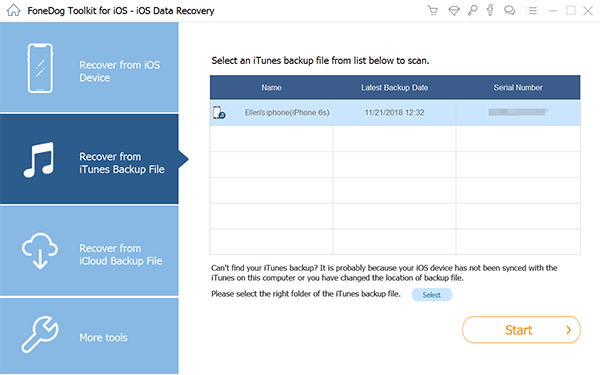
سيتم حفظ جميع العناصر المستردة وتنزيلها على جهاز الكمبيوتر حيث يمكنك إعادة نقلها لاحقًا إلى جهاز iPhone الخاص بك.
خيار الاسترداد الأخير لـ FoneDog iOS Data Recovery هو الاسترداد من iCloud Backup. إنه يعمل مثل خيار الاسترداد من النسخ الاحتياطي على iTunes بطريقة ما. ستعمل هذه الطريقة إذا قمت بتمكين ميزة مزامنة iCloud على جهاز iPhone الخاص بك وهي النسخة الاحتياطية الأساسية.
كيفية استعادة الصور من Photo Vault لـ iPhone باستخدام النسخ الاحتياطي على iCloud؟ اتبع هذا الدليل:
FoneDog iOS Data Recovery يستعيد جميع أنواع البيانات من سيناريوهات مختلفة مثل الحذف العرضي ، الهاتف المفقود أو المسروق ، الشاشة المكسورة ، كلمة المرور المنسية ، والمزيد.
الناس اقرأ أيضاكيفية استرداد الصور المحذوفة وعرضها من نسخة iTunes الاحتياطيةكيفية استعادة iPad من iCloud Backup
تعلم كيفية استعادة الصور من Photo Vault على iPhone يكون سهلًا عندما يكون لديك FoneDog iOS Data Recovery جاهز. هذه أداة احترافية تساعد المستخدمين على التغلب على فقدان البيانات بطريقة سريعة واحترافية.
يأتي في 3 خيارات استرداد مختلفة - الاسترداد من جهاز iOS ، والاسترداد من iTunes Backup ، والاسترداد من iCloud. يعمل بسلاسة عبر جميع أجهزة iOS بما في ذلك أحدث إصدار من iOS 15.
اترك تعليقا
تعليق
دائرة الرقابة الداخلية لاستعادة البيانات
طرق لاستعادة البيانات المحذوفة من اي فون أو آي باد3
تحميل مجانا تحميل مجانامقالات ساخنة
/
مثير للانتباهممل
/
بسيطصعبة
:شكرا لك! إليك اختياراتك
Excellent
:تقييم 4.7 / 5 (مرتكز على 62 التقييمات)